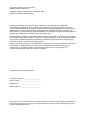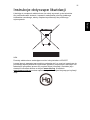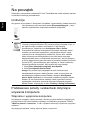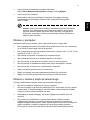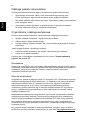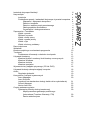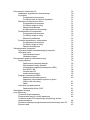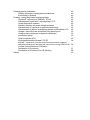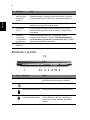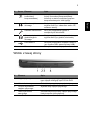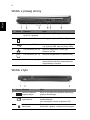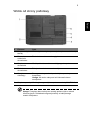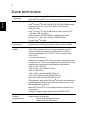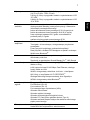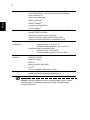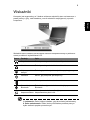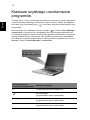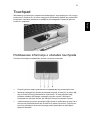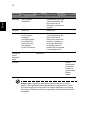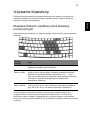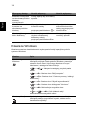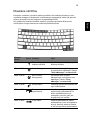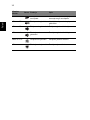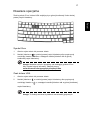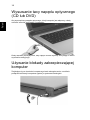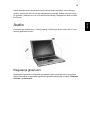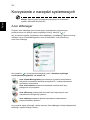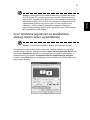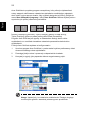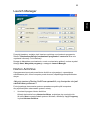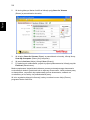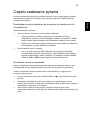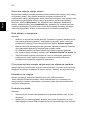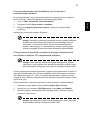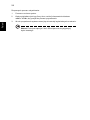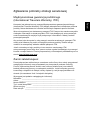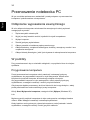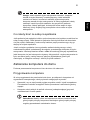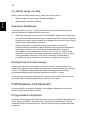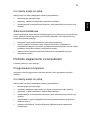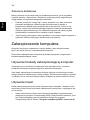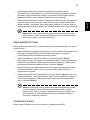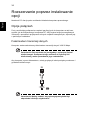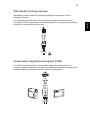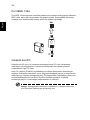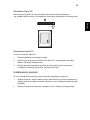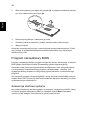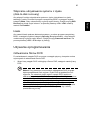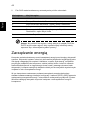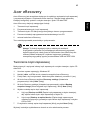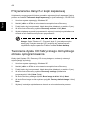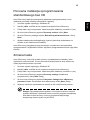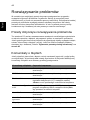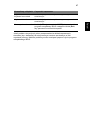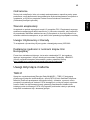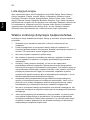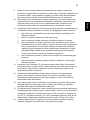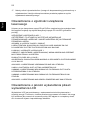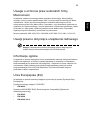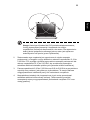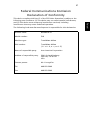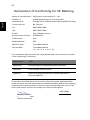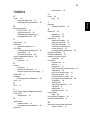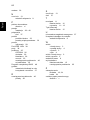Acer TravelMate 4060 Instrukcja obsługi
- Kategoria
- Notebooki
- Typ
- Instrukcja obsługi

Komputer TravelMate Serii
4060
Instrukcja Obsługi

Publikacja ta podlega okresowym zmianom zawartych w niej informacji, bez obowiązku
powiadamiania kogokolwiek o wprowadzonych poprawkach lub zmianach. Zmiany, o których
mowa, zostaną uwzględnione w nowych wydaniach tej instrukcji lub dodatkowych dokumentach i
publikacjach. Firma nie udziela żadnych zabezpieczeń lub gwarancji, zarówno wyraźnych, jak i
domniemanych, w odniesieniu do niniejszej publikacji, a w szczególności domniemanych gwarancji
przydatności handlowej lub przydatności do określonego celu.
W przewidzianym miejscu poniżej należy zapisać oznaczenie modelu, numer seryjny, datę zakupu
oraz miejsce zakupu Numer seryjny i oznaczenie modelu znajdują się na etykiecie przymocowanej
do komputera. Cała korespondencja związana z urządzeniem powinna zawierać numer seryjny,
oznaczenie modelu i informacje dotyczące zakupu.
Żadnej z części tej publikacji nie można kopiować, zapisywać w systemie odzyskiwania danych lub
transmitować, w jakiejkolwiek formie ani z użyciem jakichkolwiek środków elektronicznych,
mechanicznych, poprzez fotokopie, nagrywanie albo wykonywane w inny sposób, bez
wcześniejszej pisemnej zgody firmy Acer Incorporated.
Oznaczenie modelu: ___________________
Numer seryjny: _______________________
Data zakupu: _________________________
Miejsce zakupu: _______________________
Copyright © 2005. Acer Incorporated.
Wszelkie prawa zastrzeżone.
Instrukcja obsługi komputera serii TravelMate 4060
Wydanie oryginalne: Sierpień 2005
Notebook PC serii TravelMate 4060
Acer oraz logo Acer są zastrzeżonymi znakami towarowymi Acer Incorporated. Nazwy produktów
lub znaki towarowe innych firm użyto w niniejszej instrukcji jedynie w celach identyfikacji i są one
własnością odpowiednich firm.

iii
Polski
Instrukcje dotyczące likwidacji
Likwidując to urządzenie elektroniczne nie należy wyrzucać go do śmietnika.
Aby zminimalizować skażenie i zapewnić maksymalną ochronę globalnego
środowiska naturalnego, należy urządzenie przetworzyć do ponownego
wykorzystania.
USA
Produkty elektroniczne zawierające monitor lub wyświetlacz LCD/CRT:
Lampa (lampy) wewnątrz tego produktu zawierają rtęć i m uszą być zawrócone do
ponownego wykorzystania lub utylizowane zgodnie z miejscowymi, stanowymi lub
federalnymi przepisami prawa. Aby uzyskać więcej informacji, skontaktuj się z
electronic industries alliance w witrynie www.eiae.org
. W serwisie
www.lamprecycle.org
można zapoznać się z informacjami dotyczącymi utylizacji
lamp.

iv
Polski
Na początek
Dziękujemy za wybranie notebooka PC serii TravelMate dla celów realizacji potrzeb
w zakresie mobilnego przetwarzania.
Instrukcje
Aby pomóc w korzystaniu z komputera TravelMate, opracowaliśmy zestaw instrukcji:
Podstawowe porady i wskazówki dotyczące
używania komputera
Włączanie i wyłączanie komputera
Aby włączyć komputer, należy nacisnąć i zwolnić przycisk zasilania znajdujący się
poniżej ekranu LCD obok klawiszy szybkiego uruchamiania programów. Zobacz
"Widok z przodu" na stronie 1, w celu uzyskania informacji o położeniu przycisku
zasilania.
Aby wyłączyć zasilanie, należy wykonać jedną z czynności:
Jako pierwszy można wymienić poster Dla początkujących..., który
pomoże użytkownikom rozpocząć ustawianie komputera.
Drukowana Instrukcja Obsługi przedstawia podstawowe właściwości
i funkcje nowego komputera. Aby uzyskać więcej informacji o tym, w
jaki sposób nowy komputer może pomóc Ci być bardziej
produktywnym, zapoznaj się z AcerSystem User’s Guide.
Przewodnik ten zawiera szczegółowe informacje dotyczące takich
tematów, jak narzędzia systemowe, odzyskiwanie danych, opcje
rozszerzeń oraz rozwiązywanie problemów. Oprócz nich, zawiera
także informacje na temat gwarancji oraz informacje dotyczące
bezpieczeństwa pracy z komputerem przenośnym. Jest on dostępny
w formie elektronicznej jako dokument w formacie Portable Document
Format (PDF) i jest dostarczany jako zapisany w Twoim notebooku.
Wykonaj poniższe czynności, aby uzyskać do niego dostęp:
1 Kliknij Start, Wszystkie programy, AcerSystem.
2 Kliknij AcerSystem User's Guide.
Uwaga: Aby można było przeglądać ten plik, konieczne jest
zainstalowanie programu Adobe Reader. Jeżeli w komputerze nie
zainstalowano programu Adobe Reader, kliknięcie AcerSystem
User's Guide spowoduje uruchomienie instalatora programu Adobe
Reader. W celu dokończenia instalacji należy wykonać instrukcje
wyświetlane na ekranie. Instrukcje dotyczące używania programu
Adobe Reader, znajdują się w menu Pomocy i obsługi technicznej.

v
Polski
•
Użycie polecenia zamknięcia systemu Windows
Kliknij Start, Wyłączanie komputera; następnie kliknij Wyłącz.
•
Użycie przycisku zasilania
Można także zakończyć działanie komputera, zamykając pokrywę
wyświetlacza lub naciskając klawisz skrótu wstrzymania komputera
<Fn> + <F4>.
Uwaga: Jeżeli nie możesz wyłączyć zasilania komputera normalnie,
wtedy w celu zakończenia pracy komputera naciśnij i przytrzymaj
przycisk zasilania dłużej niż przez cztery sekundy. Po wyłączeniu
komputera, przed jego ponownym włączeniem należy odczekać co
najmniej dwie sekundy.
Dbanie o komputer
Komputer będzie służył dobrze, jeżeli użytkownik będzie o niego dbał.
•
Nie wystawiaj komputera na bezpośrednie światło słoneczne. Nie umieszczaj
go w pobliżu źródeł ciepła, takich jak grzejnik.
•
Nie wystawiaj komputera na działanie temperatur niższych niż 0 °C (32 °F) lub
wyższych niż 50 °C (122 °F).
•
Nie narażaj komputera na działanie pól magnetycznych.
•
Nie wystawiaj komputera na działanie deszczu lub wilgoci.
•
Nie dopuszczaj do wylania na komputer wody lub innych płynów.
•
Nie dopuszczaj do poddawania komputera silnym wstrząsom i wibracji.
•
Nie dopuszczaj do zakurzenia i zabrudzenia komputera.
•
Nigdy nie stawiaj przedmiotów na komputerze.
•
Nigdy nie trzaskaj pokrywą wyświetlacza podczas jej zamykania.
•
Nigdy nie umieszczaj komputera na nierównych powierzchniach.
Dbanie o zasilacz prądu przemiennego
Poniżej przedstawiono kwestie ważne dla żywotności zasilacza:
•
Nie wolno podłączać zasilacza do innych urządzeń.
•
Nie wolno stawać na przewodzie zasilającym ani umieszczać na nim ciężkich
przedmiotów. Przewód zasilający oraz inne kable należy starannie układać,
z dala od miejsc przemieszczania się ludzi.
•
Odłączając przewód zasilający, nie wolno ciągnąć za przewód, tylko za
wtyczkę.
•
Gdy używa się przedłużacza, znamionowa wartość natężenia prądu
podłączonego sprzętu, nie powinna przekraczać wartości znamionowej
natężenia prądu przedłużacza. Także, łączna wartość znamionowa natężenia
prądu wszystkich urządzeń podłączonych do pojedynczego gniazdka
ściennego nie powinna przekraczać wartości znamionowej bezpiecznika.

vi
Polski
Obsługa pakietu akumulatora
Poniżej przedstawiono kwestie ważne dla żywotności pakietu akumulatora:
•
Wymieniając akumulator należy użyć akumulatora tego samego typu.
Przed wymianą lub wyjęciem akumulatora należy wyłączyć zasilanie.
•
Nie wolno rozbierać akumulatora na części. Akumulatory należy przechowywać
poza zasięgiem dzieci.
•
Akumulatory należy utylizować w sposób zgodny z lokalnymi przepisami.
W miarę możliwości należy je poddawać recyklingowi.
Czyszczenie i obsługa serwisowa
Podczas czyszczenia komputera, należy wykonać następujące czynności:
1Wyłącz zasilanie komputera i wyjmij pakiet akumulatora.
2Odłącz zasilacz prądu przemiennego.
3Używaj miękkiej, wilgotnej szmatki. Nie stosuj środków czyszczących w płynie i
w aerozolu.
Jeżeli wystąpi dowolna z poniższych sytuacji:
•
komputer został upuszczony lub została uszkodzona jego obudowa,
•
komputer nie działa normalnie
zapoznaj się z informacjami przedstawionymi w punkcie "Często zadawane
pytania" na stronie 25.
Ostrzeżenie
Zmiany lub modyfikacje, które nie zostały zaakceptowane w sposób wyraźny przez
producenta, mogą doprowadzić do pozbawienia użytkownika prawa do korzystania z
urządzenia, co wynika z przepisów Federal Communications Commission
(Federalnej Komisja Łączności).
Warunki eksploatacji
Urządzenie to spełnia wymagania części 15 przepisów FCC. Eksploatacja wymaga
spełnienia następujących dwóch warunków: (1) Urządzenie nie może powodować
szkodliwych zakłóceń oraz (2) Urządzenie to musi być odporne na wszelkie
zakłócenia zewnętrzne, w tym takie, które powodują niepożądane rezultaty.
Użytkownicy powinni stosować się do instrukcji bezpieczeństwa RF dotyczących
pracy z urządzeniami bezprzewodowymi, które znajdują się w instrukcji obsługi
każdego urządzenia RF.
Nieprawidłowa instalacja lub nieuprawnione użycie może spowodować szkodliwe
zakłócenia komunikacji radiowej. Także wszelkie manipulacje przy wewnętrznej
antenie mogą spowodować pozbawienie świadectwa FCC oraz utratę gwarancji.
Aby zapobiec zakłóceniom radiowym licencjonowanych usług, urządzenie jest
przeznaczone do użytku wewnątrz pomieszczeń, a instalacja zewnętrzna wymaga
uzyskania licencji.
Aby uzyskać więcej informacji o naszych produktach, usługach oraz o obsłudze
technicznej, prosimy odwiedzić naszą witrynę w sieci Web: http://global.acer.com
.

Zawartość
Instrukcje dotyczące likwidacji iii
Na początek iv
Instrukcje iv
Podstawowe porady i wskazówki dotyczące używania komputera iv
Włączanie i wyłączanie komputera iv
Dbanie o komputer v
Dbanie o zasilacz prądu przemiennego v
Obsługa pakietu akumulatora vi
Czyszczenie i obsługa serwisowa vi
Zapoznanie z TravelMate 1
Widok z przodu 1
Zbliżenie z przodu 2
Widok z lewej strony 3
Widok z prawej strony 4
Widok z tyłu4
Widok od strony podstawy 5
Dane techniczne 6
Wskaźniki 9
Klawisze szybkiego uruchamiania programów 10
Touchpad 11
Podstawowe informacje o obsłudze touchpada 11
Używanie klawiatury 13
Klawisze blokad i osadzony blok klawiszy numerycznych 13
Klawisze Windows 14
Klawisze skrótów 15
Klawisze specjalne 17
Wysuwanie tacy napędu optycznego (CD lub DVD) 18
Używanie blokady zabezpieczającej komputer 18
Audio 19
Regulacja głośności 19
Korzystanie z narzędzi systemowych 20
Acer eManager 20
Acer GridVista
(zgodność ze standardem obsługi dwóch okien wyświetlania) 21
Launch Manager 23
Norton AntiVirus 23
Często zadawane pytania 25
Zgłaszanie potrzeby obsługi serwisowej 29
Międzynarodowa gwarancja podróżnego
(International Travelers Warranty; ITW) 29
Zanim zatelefonujesz 29

Przenoszenie notebooka PC 30
Odłączanie wyposażenia zewnętrznego 30
W podróży30
Przygotowanie komputera 30
Co należy brać ze sobą na spotkania 31
Zabieranie komputera do domu 31
Przygotowanie komputera 31
Co należy wziąć ze sobą 32
Zalecenia dodatkowe 32
Konfiguracja biura domowego 32
Podróżowanie z komputerem 32
Przygotowanie komputera 32
Co należy wziąć ze sobą 33
Zalecenia dodatkowe 33
Podróże zagraniczne z komputerem 33
Przygotowanie komputera 33
Co należy wziąć ze sobą 33
Zalecenia dodatkowe 34
Zabezpieczanie komputera 34
Używanie blokady zabezpieczającej komputer 34
Używanie haseł 34
Wprowadzanie haseł 35
Ustawianie haseł 35
Rozszerzanie poprzez instalowanie opcji 36
Opcje połączeń 36
Faks/modem transmisji danych 36
Wbudowane funkcje sieciowe 37
Uniwersalna magistrala szeregowa (USB) 37
Port IEEE 1394 38
Gniazdo kart PC 38
Instalowanie pamięci 39
Program narzędziowy BIOS 40
Sekwencja startowa systemu 40
Włączanie odzyskiwania systemu z dysku
(disk-to-disk recovery) 41
Hasło41
Używanie oprogramowania 41
Odtwarzanie filmów DVD 41
Zarządzanie energią 42
Acer eRecovery 43
Tworzenie kopii zapasowej 43
Przywracanie danych z kopii zapasowej 44
Tworzenie dysku CD fabrycznego domyślnego obrazu
oprogramowania 44
Ponowna instalacja oprogramowania standardowego bez CD 45
Zmiana hasła45

Rozwiązywanie problemów 46
Porady dotyczące rozwiązywania problemów 46
Komunikaty o błędach 46
Przepisy i uwagi dotyczące bezpieczeństwa 48
Zgodność z wytycznymi ENERGY STAR 48
Oświadczenie zgodności z wymaganiami FCC 48
Uwagi dotyczące modemu 49
Ważne instrukcje dotyczące bezpieczeństwa 50
Oświadczenie o zgodności urządzenia laserowego 52
Oświadczenie o jakości wyświetlania pikseli wyświetlacza LCD 52
Uwaga o ochronie praw autorskich firmy Macrovision 53
Uwagi prawne dotyczące urządzenia radiowego 53
Informacje ogólne 53
Unia Europejska (EU) 53
Wymagania bezpieczeństwa FCC RF 54
Kanada – Zwolnienie z konieczności licencjonowania urządzeń
radiokomunikacyjnych emitujących niski poziom energii (RSS-210)
56
Federal Communications Comission
Declaration of Conformity 57
Declaration of Conformity for CE Marking 58
Indeks 59


1
Polski
Zapoznanie z TravelMate
Po ustawieniu komputera jak to przedstawiono na ilustracji w posterze
Dla początkujących..., przyjrzyjmy się nowemu komputerowi TravelMate.
Widok z przodu
# Element Opis
1 Ekran
wyświetlacza
Nazywany także LCD (Liquid-Crystal Display [Wyświetlacz
ciekłokrystaliczny]), wyświetla obrazy z komputera.
2Mikrofon Wewnętrzny mikrofon do rejestracji dźwięku.
3 Klawiatura Służy do wprowadzania danych do komputera.
4 Podparcie
nadgarstków
Wygodne podparcie dłoni podczas używania komputera.

2
Polski
Zbliżenie z przodu
5 Przyciski
kliknięć (lewy,
środkowy i
prawy)
Działanie lewego i prawego przycisku jest takie samo, jak
działanie lewego i prawego przycisku myszki; środkowy
przycisk działa jako 4-kierunkowy przycisk przewijania.
6 Touchpad Urządzenie wskazujące, wrażliwe na dotyk o działaniu
podobnym do myszki komputerowej.
7 Wskaźniki
stanu
Diody świecące (Light-Emitting Diodes, LEDs), które
świecą wskazując stan różnych funkcji i komponentów
komputera.
8 Klawisze
szybkiego
uruchamiania
programów
Przyciski przeznaczone do uruchamiania często
używanych programów. Zobacz "Klawisze szybkiego
uruchamiania programów" na stronie 10, aby uzyskać
więcej szczegółowych informacji.
9 Przycisk
zasilania
Umożliwia włączanie i wyłączanie komputera.
# Ikona Element Opis
1Głośniki Lewy i prawy głośnik zapewniają możliwość
słuchania stereofonicznego dźwięku.
2 Wskaźnik zasilania Świeci, gdy komputer jest włączony.
3 Wskaźnik akumulatora Świeci podczas ładowania akumulatora.
4 Przycisk/wskaźnik
komunikacji Bluetooth
Nacisnąć w celu włączenia/wyłączenia
funkcji Bluetooth. Świeci informując o
stanie komunikacji poprzez Bluetooth
(opcja).
# Element Opis

3
Polski
Widok z lewej strony
5 Przycisk/wskaźnik
komunikacji
bezprzewodowej
Nacisnąć w celu włączenia/wyłączenia
funkcji komunikacji bezprzewodowej.
Informuje o stanie komunikacji poprzez
bezprzewodową sieć LAN (opcja).
6 Gniazdo wejścia
liniowego
Służy do przyłączania urządzeń liniowego
wejścia audio (np. odtwarzacz audio CD,
walkman stereo).
7 Gniazdo mikrofonowe Służy do przyłączania sygnału z
zewnętrznych mikrofonów.
8 Gniazdo słuchawki/
głośniki/wyjścia
liniowego
Służy do przyłączania urządzeń liniowego
wyjścia audio (np. głośniki, słuchawki).
9 Port USB 2.0 Służą do przyłączania urządzeń USB 2.0
(np. myszka USB, aparat cyfrowy USB).
10 Zatrzask Blokuje i zwalnia pokrywę.
# Element Opis
1Napęd optyczny Wewnętrzny napęd optyczny, w zależności od
typu napędu obsługuje dyski CD lub DVD.
2 Wskaźnik diodowy Świeci, kiedy napęd optyczny jest aktywny.
3 Przycisk wysuwania
napędu optycznego
Wysuwa tacę napędu optycznego.
4 Otwór wysuwania
awaryjnego
Umożliwia wysunięcie tacy napędu optycznego,
kiedy komputer jest wyłączony.
# Ikona Element Opis

4
Polski
Widok z prawej strony
Widok z tyłu
# Ikona Element Opis
1 Przycisk wysuwania
karty PC z gniazda
Wysuwa kartę PC z gniazda.
2 Gniazdo kart PC Obsługa jednej karty PC Card Typ II.
3 Dwa porty USB 2.0 Służy do przyłączania urządzeń USB 2.0
(np. myszka USB, aparat cyfrowy USB).
4 Port Ethernet (RJ-45) Służy do połączenia z siecią typu
Ethernet 10/100.
5 Port modemu (RJ-11) Służy do przyłączania linii telefonicznej.
6 Szczeliny wentylacyjne Umożliwiają utrzymywanie niskiej
temperatury komputera nawet podczas
długotrwałego używania.
# Ikona Element Opis
1 Gniazdo zasilania
prądem stałym
Służy do przyłączenia zasilacza sieciowego
prądu przemiennego.
2Port zewnętrznego
wyświetlacza
Służy do przyłączenia urządzenia
wyświetlającego
(np. zewnętrzny monitor, projektor LCD).
3 Gniazdo blokady
Kensington
Do przyłączenia blokady zabezpieczenia
komputera, zgodnej z systemem Kensington.

5
Polski
Widok od strony podstawy
Uwaga: Powyższe dane techniczne zostały podane tylko w celach
informacyjnych. Dokładna konfiguracja zależy od zakupionego
modelu komputera.
# Element Opis
1Wnęka na dysk
twardy
Mieści dysk twardy komputera (zabezpieczona śrubami).
2 Zatrzask
zwalniania
akumulatora
Zwalnia akumulator w celu wyjęcia.
3Wnęka na
akumulator
Mieści pakiet akumulatora zasilającego komputer.
4 Blokada
akumulatora
Blokuje akumulator na swoim miejscu.
5 Wentylator
chłodzący
Pomaga w utrzymaniu odpowiedniej temperatury
komputera.
Uwaga: Nie wolno zakrywać ani blokować otworu
wentylatora.
6Wnęka na pamięć Mieści główną pamięć komputera oraz kartę Mini PCI Card.

6
Polski
Dane techniczne
System
operacyjny
Microsoft
®
Windows
®
XP Home Edition (Service Pack 2) lub
Microsoft
®
Windows
®
XP Professional (Service Pack 2)
Platforma Procesor:
Intel
®
Pentium
®
M 730/740/750/760/770/780 (2 MB pamięci
cache poziomu L2, 1,60/1,73/1,86/2/2,13/2,26 GHz,
FSB 533 MHz)
Intel
®
Pentium
®
M 725 (2 MB pamięci cache poziomu L2,
1,60 GHz, FSB 400 MHz)
Intel
®
Celeron
®
M 360/370/380 (1 MB pamięci cache
poziomu L2, 1,40/1,50/1,60 GHz, FSB 400 MHz)
Chipset: Intel
®
915GM
Pamięć
systemowa
256/512 MB lub 1 GB pamięci DDR2 533, możliwość
rozbudowy do 2 GB wykorzystując dwa moduły soDIMM
Wyświetlacz i
grafika
kolorowy wyświetlacz TFT LCD 15,4" WXGA, rozdzielczość
1280 x 800, obsługa równoczesnego podglądu w wielu
oknach na dwóch monitorach poprzez Acer GridVista
kolorowy wyświetlacz TFT LCD 15" XGA, rozdzielczość
1024 x 768
16,7 milionów kolorów
rozdzielczość panelu LCD równoczesnego wyświetlania na
monitorze LCD i CRT przy częstotliwości odświeżania 70 Hz
rozdzielczość zewnętrzna/częstotliwość odświeżania:
2048 x 1536: 75/60 Hz
1600 x 1200: 120/100/85/75/60 Hz
1400 x 1050: 60 Hz
1280 x 1024: 160/120/100/85/75/60 Hz
1024 x 768: 200/160/120/100/85/75/60 Hz
800 x 600: 200/160/120/100/85/75/60 Hz
Zintegrowany układ grafiki 3D Intel
®
915GM z akceleratorem
Intel
®
Graphics Media Accelerator 900 maksymalnie z 128
MB współdzielonej pamięci
Microsoft
®
DirectX
®
9.0 oraz obsługa dwóch niezależnych
wyświetlaczy
Sprzętowo wspomagane dekodowanie MPEG-2/DVD
Podsystem
pamięci
magazynowej
Dysk twardy 40/60/80/100 GB ATA/100
Opcje napędu optycznego:
• napęd DVD-Dual double-layer
• napęd DVD/CD-RW combo

7
Polski
Wymiary i masa 364 (szer.) x 279 (gł.) x 33,9/38,9 (wys.) mm
(14,33 x 10,98 x 1,33/1,53 cali)
2,91 kg (6,4 lbs) w przypadku modelu z wyświetlaczem LCD
15" XGA
2,94 kg (6,5 lbs) w przypadku modelu z wyświetlaczem LCD
15,4" XGA
Podsystem
zasilania
Standard zarządzania zasilaniem procesora ACPI 1.0b:
obsługa trybów Standby (wstrzymanie pracy) i Hibernation
(hibernacja) oszczędzania energii
pakiet akumulatora litowo-jonowego 65 W (8 ogniw) lub
pakiet akumulatora litowo-jonowego 29,6 W (4 ogniw)
czas szybkiego ładowania 2,5 godz; czas ładowania
podczas pracy 3,5 godz
zasilacz sieciowy prądu przemiennego 65 W
Urządzenia
wejściowe
Klawiatura 88-/89-klawiszowa Acer FineTouch
™
Touchpad z 4-kierunkowym, zintegrowanym przyciskiem
przewijania
Cztery przyciski szybkiego uruchamiania aplikacji
Dwa przyciski z diodami LED dostępne na panelu czołowym:
WLAN oraz Bluetooth
®
Audio System audio z wbudowanymi dwoma głośnikami
wbudowany mikrofon
Zgodność ze standardami Sound Blaster Pro
™
i MS Sound
Komunikacja modem: 56K ITU V.92 z homologacją PTT, obsługa funkcji
Wake-on-Ring
LAN: karta sieciowa 10/100 Mbps Fast Ethernet; obsługa
funkcji Wake-on-LAN
WLAN: zintegrowany układ Acer InviLink
™
z interfejsem
802.11b/g, z certyfikatem Wi-Fi CERTIFIED
™
Obsługa technologii bezprzewodowej Acer SignalUp
™
WPAN: zintegrowany układ Bluetooth
®
Interfejs wejścia/
wyjścia
Trzy porty USB 2.0
Port Ethernet (RJ-45)
Port modemu (RJ-11)
Port zewnętrznego wyświetlacza (VGA)
Gniazdo mikrofonowe
Gniazdo wejścia liniowego
Gniazdo słuchawki/głośnik/wyjście liniowe
Gniazdo PC Card (jedno gniazdo dla kart Typu II)
Gniazdo zasilania prądem stałym dla zasilacza sieciowego
prądu przemiennego
Zabezpieczenia Gniazdo blokady Kensington
Hasła BIOS dla użytkownika i administratora

8
Polski
Uwaga: Powyższe dane techniczne zostały podane tylko w celach
informacyjnych. Dokładna konfiguracja zależy od zakupionego
modelu komputera.
Oprogramowanie Acer eManager (Acer ePowerManagement,
Acer ePresentation, Acer eRecovery, Acer eSettings)
Acer GridVista 2.0
Acer Launch Manager
Norton AntiVirus
™
Adobe
®
Reader
®
CyberLink
®
PowerDVD
™
NTI CD-Maker
™
Opcje i akcesoria Moduły soDIMM o pojemności 256/512 MB oraz 1 GB
pamięci DDR2 533 MHz
Pakiet akumulatora litowo-jonowego
Zasilacz sieciowy prądu przemiennego 65 W
Zewnętrzna stacja dyskietek z interfejsem USB
Warunki
środowiska
Temperatura:
• Podczas pracy: 5 °C do 35 °C
• Podczas przechowywania: -20 °C do 65 °C
Wilgotność (bez kondensacji pary):
• Podczas pracy: 20% do 80%
• Podczas przechowywania: 20% do 80%
Zgodność
systemu
ACPI 1.0b
ENERGY STAR
®
Mobile PC 2002
DMI 2.0
Microsoft MDA 2005/2006
Wi-Fi
®
Cisco Compatible Extensions (CCX)
Gwarancja Jeden rok gwarancji International Travelers Warranty
(Międzynarodowa gwarancja podróżnego)

9
Polski
Polski
Wskaźniki
Komputer jest wyposażony w 3 dobrze widoczne wskaźniki stanu umieszczone z
prawej strony u góry, nad klawiaturą, oraz 4 wskaźniki znajdujące się z przodu
komputera.
Wskaźniki stanu zasilania, akumulatora oraz sieci bezprzewodowej są widoczne
nawet po złożeniu wyświetlacza LCD.
1. Ładowanie: Świeci żółtym światłem, gdy akumulator jest ładowany.
2. Pełne naładowanie: Świeci zielonym światłem podczas pracy w
trybie zasilania prądem przemiennym.
Ikona Funkcja Opis
Caps Lock Świeci po uaktywnieniu klawisza Caps Lock.
NumLk Świeci po uaktywnieniu klawisza NumLk.
Aktywny nośnik
danych
Świeci, gdy działa dysk twardy lub napęd optyczny.
Zasilanie Świeci, gdy komputer jest włączony.
Akumulator Świeci podczas ładowania akumulatora.
Komunikacja
Bluetooth
Świeci informując o stanie komunikacji poprzez
Bluetooth.
Komunikacja
bezprzewodowa
Informuje o stanie komunikacji poprzez
bezprzewodową sieć LAN.

10
Polski
Klawisze szybkiego uruchamiania
programów
Z prawej strony u góry, nad klawiaturą umieszczone są cztery przyciski. Nazywane
są one klawiszami szybkiego uruchamiania. Są to przyciski: poczta, przeglądarka
sieci Web, Acer Empowering Key <> oraz jeden przycisk programowany przez
użytkownika.
Aby uruchomić Acer eManager, należy nacisnąć <>. Zobacz "Acer eManager"
na stronie 20. Przyciski poczty i przeglądarki sieci Web są zaprogramowane do
uruchamiania programu poczty e-mail oraz przeglądarki internetowej, ale mogą być
inaczej ustawione przez użytkownika. Aby ustawić przyciski poczty, przeglądarki
sieci Web oraz przyciski programowalne, należy uruchomić program Acer Launch
Manager. Zobacz "Launch Manager" na stronie 23.
Klawisz szybkiego
uruchamiania programów
Domyślna aplikacja
P
Programowalna przez użytkownika
Acer eManager
(programowalna przez użytkownika)
Przeglądarka sieci Web Przeglądarka internetowa
(programowalna przez użytkownika)
Poczta Aplikacja poczty e-mail
(programowalna przez użytkownika)
Strona się ładuje...
Strona się ładuje...
Strona się ładuje...
Strona się ładuje...
Strona się ładuje...
Strona się ładuje...
Strona się ładuje...
Strona się ładuje...
Strona się ładuje...
Strona się ładuje...
Strona się ładuje...
Strona się ładuje...
Strona się ładuje...
Strona się ładuje...
Strona się ładuje...
Strona się ładuje...
Strona się ładuje...
Strona się ładuje...
Strona się ładuje...
Strona się ładuje...
Strona się ładuje...
Strona się ładuje...
Strona się ładuje...
Strona się ładuje...
Strona się ładuje...
Strona się ładuje...
Strona się ładuje...
Strona się ładuje...
Strona się ładuje...
Strona się ładuje...
Strona się ładuje...
Strona się ładuje...
Strona się ładuje...
Strona się ładuje...
Strona się ładuje...
Strona się ładuje...
Strona się ładuje...
Strona się ładuje...
Strona się ładuje...
Strona się ładuje...
Strona się ładuje...
Strona się ładuje...
Strona się ładuje...
Strona się ładuje...
Strona się ładuje...
Strona się ładuje...
Strona się ładuje...
Strona się ładuje...
Strona się ładuje...
Strona się ładuje...
-
 1
1
-
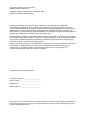 2
2
-
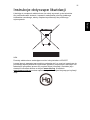 3
3
-
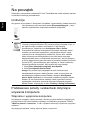 4
4
-
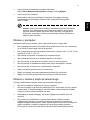 5
5
-
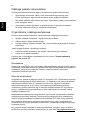 6
6
-
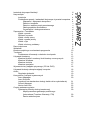 7
7
-
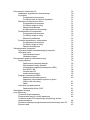 8
8
-
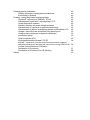 9
9
-
 10
10
-
 11
11
-
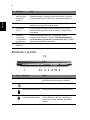 12
12
-
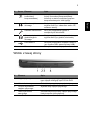 13
13
-
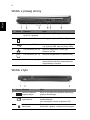 14
14
-
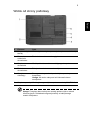 15
15
-
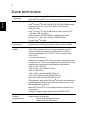 16
16
-
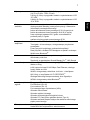 17
17
-
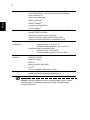 18
18
-
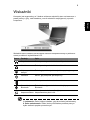 19
19
-
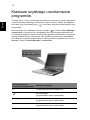 20
20
-
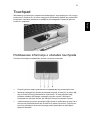 21
21
-
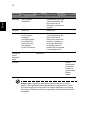 22
22
-
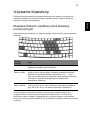 23
23
-
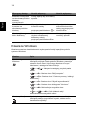 24
24
-
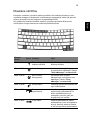 25
25
-
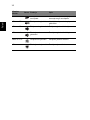 26
26
-
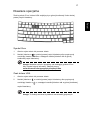 27
27
-
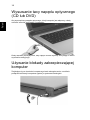 28
28
-
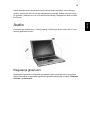 29
29
-
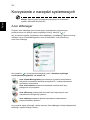 30
30
-
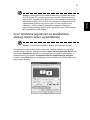 31
31
-
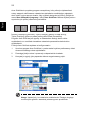 32
32
-
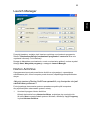 33
33
-
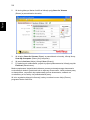 34
34
-
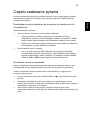 35
35
-
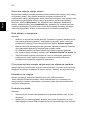 36
36
-
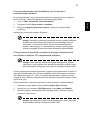 37
37
-
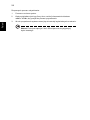 38
38
-
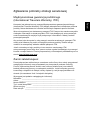 39
39
-
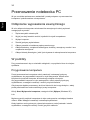 40
40
-
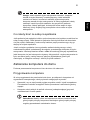 41
41
-
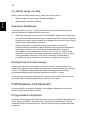 42
42
-
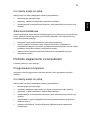 43
43
-
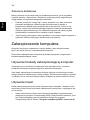 44
44
-
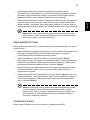 45
45
-
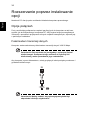 46
46
-
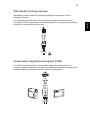 47
47
-
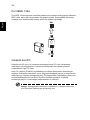 48
48
-
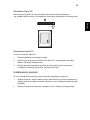 49
49
-
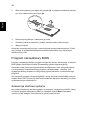 50
50
-
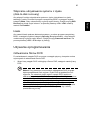 51
51
-
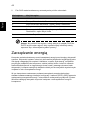 52
52
-
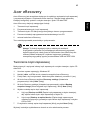 53
53
-
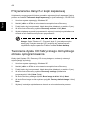 54
54
-
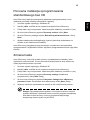 55
55
-
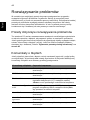 56
56
-
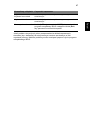 57
57
-
 58
58
-
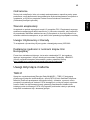 59
59
-
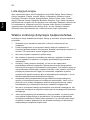 60
60
-
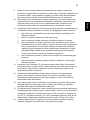 61
61
-
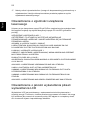 62
62
-
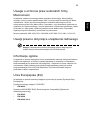 63
63
-
 64
64
-
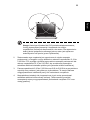 65
65
-
 66
66
-
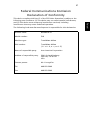 67
67
-
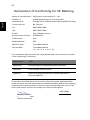 68
68
-
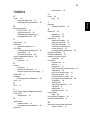 69
69
-
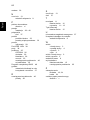 70
70
Acer TravelMate 4060 Instrukcja obsługi
- Kategoria
- Notebooki
- Typ
- Instrukcja obsługi
Powiązane artykuły
-
Acer TravelMate 2430 Instrukcja obsługi
-
Acer Aspire 3630 Instrukcja obsługi
-
Acer TravelMate 2410 Instrukcja obsługi
-
Acer TravelMate 4670 Instrukcja obsługi
-
Acer TravelMate 5100 Instrukcja obsługi
-
Acer TravelMate 2470 Instrukcja obsługi
-
Acer TravelMate 4080 Instrukcja obsługi
-
Acer TravelMate 3210Z Instrukcja obsługi
-
Acer TravelMate 4200 Instrukcja obsługi
-
Acer TravelMate 4020 Instrukcja obsługi